Lỗi Oppo bị đơ màn hình khiến khách hàng không thể dùng được các chức năng hay bất cứ thao tác gì trên điện thoại làm ảnh hưởng đến trải nghiệm và gián đoạn công việc. Nếu đang gặp lỗi Oppo bị đơ màn hình, bị liệt cảm ứng mà chưa biết cách khắc phục như thế nào bạn đọc có thể tham khảo hướng dẫn trong bài viết dưới đây và làm theo các cách nhé.
Trong bài viết dưới đây chúng ta sẽ cùng nhau đi tìm hiểu về một trong những vấn đề mà khách hàng Oppo dễ dàng gặp phải đó chính là lỗi Oppo bị đơ màn hình cảm ứng. Không giống với những lỗi Oppo mà chúng ta đã tìm hiểu như lỗi Oppo không nhận thẻ nhớ, thì việc Oppo bị đơ màn hình cảm ứng khiến bạn không thể tiếp tục dùng thiết bị của mình được nữa khiến người dùng bực mình.
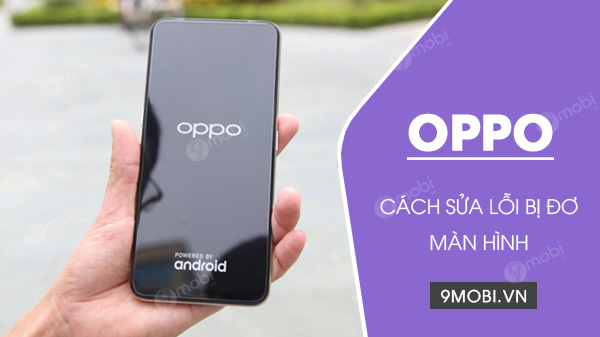
Cách sửa lỗi Oppo bị đơ màn hình
Hướng dẫn sửa lỗi Oppo bị đơ màn hình
Chúng ta có các phương án khắc phục, sửa lỗi Oppo bị đơ màn hình như sau:
1. Lỗi Oppo bị đơ màn hình khi sạc điện thoại
Nếu như thiết bị của bạn gặp phải tình trạng đơ màn hình cảm ứng khi sạc, thì điều này rất dễ hiểu đó chính là bạn đã lựa chọn dùng một thiết bị sạc điện thoại kém chất lượng gây anh hưởng tới tới quá trình sạc pin trên Oppo cũng như gây nên lỗi Oppo bị đơ màn hình.

Các bạn có thể tham khảo các cách phân biệt sạc điện thoại chuẩn để lựa chọn cho mình bộ sạc chất lượng giúp đảm bảo thiết bị Oppo của bạn được an toàn hơn.
2. Lỗi Oppo đơ màn hình khi đang chơi game, dùng
Nếu như trong quá trình chơi game, dùng thiết bị Oppo bạn gặp phải lỗi điện thoại bị đơ màn hình cảm ứng. Thì rất có nguyên nhân bắt nguồn từ hệ thống Oppo của bạn đã quá tải cũng như xung đột phần mềm khiến thiết bị Oppo bị đơ, liệt cảm ứng vô cùng nghiệm trọng này.
* Cách khắc phục :
Để khắc phục điều này các bạn cần phải ấn giữ phím Nguồn (Power) và Tăng âm lượng (Volume +) như hình dưới.
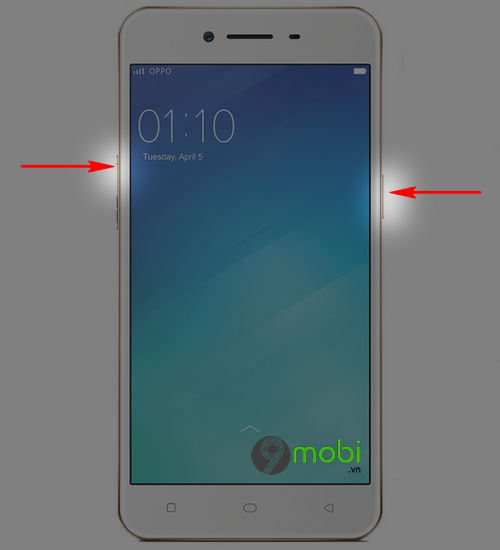
Các bạn sẽ ấn và giữ đồng thời 2 phím này trong khoảng thời gian 15 tới 20 giây để thiết bị có thể làm khởi động lại máy. Khi thiết bị khởi động thành công, các bạn truy cập lại vào ứng dụng đã khiến máy bị đơ và kiểm tra xem liệu ứng dụng này có phải bị lỗi khiến Oppo bị đơ cảm ứng hay không nhé.
Ngoài ra nếu không nhớ mật khẩu mở khóa màn hình Oppo là gì bạn đọc cũng có thể tham khảo các phá khóa màn hình Oppo tại đây để mở khóa nhanh chóng nhé.
3. Lỗi Oppo bị đơ màn hình, treo logo
Nếu như trong quá trình dùng điện thoại, các bạn gặp phải trường hợp điện thoại bị đơ, hay thậm chí Oppo bị treo logo, thì chúng ta có thể khắc phục lỗi Oppo bị đơ màn hình này như sau:
Bước 1 : Các bạn cần phải tắt hẳn nguồn thiết bị bằng cách ấn giữ phím Nguồn.
Bước 2 : Khi thiết bị Oppo đã được tắt hẳn. Các bạn sẽ ấn giữ phím Nguồn + Giảm âm lượng đến khi màn hình Oppo hiển thị logo thì hãy thả tay ra.
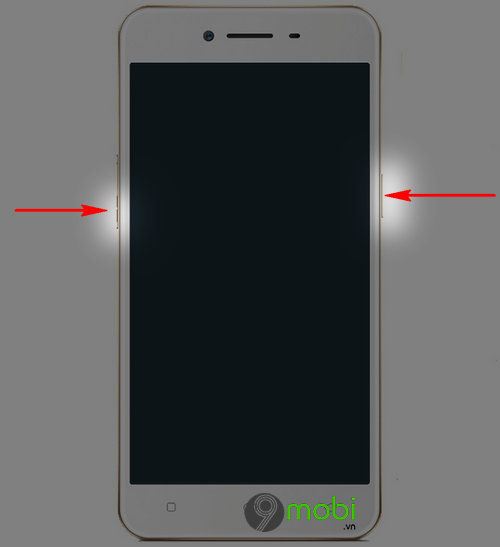
Bước 3 : Lúc này trên màn hình Oppo sẽ hiển thị các tuỳ chọn như hình dưới, các bạn sẽ dùng nút Tăng/giảm âm lượng để di chuyển và nút Nguồn để lựa chọn.
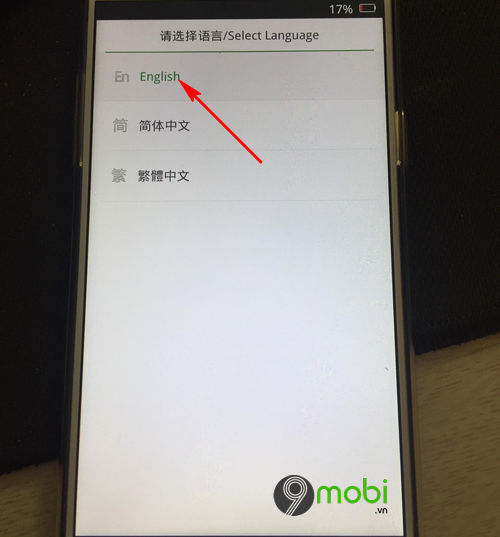
Và các bạn sẽ cần phải lựa chọn mục English như hình trên.
Bước 4 : Lúc này các bạn sẽ cần phải ấn chọn mục Wipe Data và lần lượt làm Wipe data cache và chọn Yes để làm khắc phục lỗi Oppo bị đơ màn hình, treo logo này.
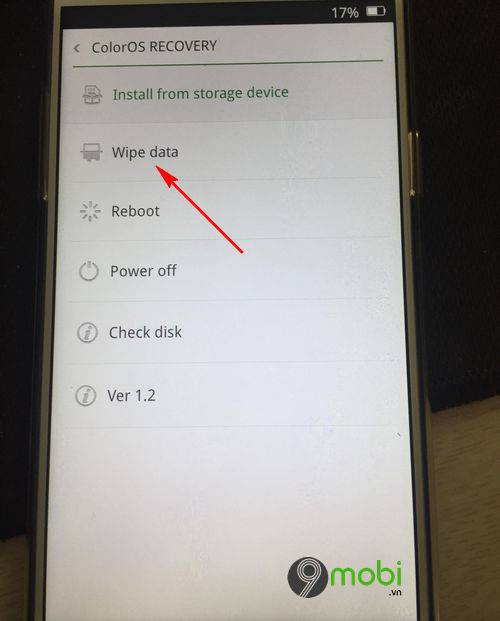
Bước 5 : Khi đã làm Wipe data cache hoàn tất, các bạn sẽ quay lại màn hình chính, và ấn chọn mục Reboot để khởi động lại thiết bị và hoàn tất quá trình khắc phục lỗi Oppo bị đơ màn hình này.
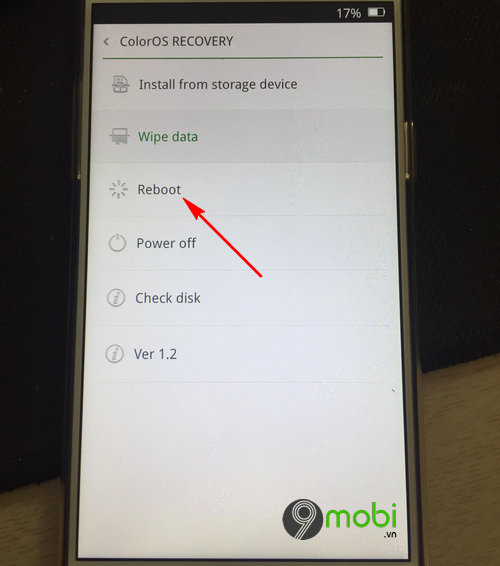
Và như vậy chúng ta đã vừa cùng nhau đi tìm hiểu về các cách khắc phục lỗi Oppo bị đơ màn hình tạm thời để các bạn có thể tiếp tục quá trình dùng thiết bị Oppo của mình một cách ổn định. Hy vọng những cách mà 9Mobi.vn đã đề cập ở trên sẽ giúp bạn khắc p hục lỗi Oppo bị đơ màn hình khó chịu này rồi.
Và có một điều sẽ giúp bạn hạn chế tối đa lỗi Oppo bị đơ màn hình khi chơi game, hay làm các tác vụ đó chính là cách xây dựng ứng dụng chạy nền trên điện thoại Oppo. Cách xây dựng, cài ứng dụng chạy nền Oppo này còn giúp quá trình khởi động thiết bị được nhanh hơn, mượt mà hơn nữa đấy các bạn ạ.
Lỗi Oppo bị đơ màn hình khiến khách hàng không thể dùng được các chức năng hay bất cứ thao tác gì trên điện thoại làm ảnh hưởng đến trải nghiệm và gián đoạn công việc. Nếu đang gặp lỗi Oppo bị đơ màn hình, bị liệt cảm ứng mà chưa biết cách khắc phục như thế nào bạn đọc có thể tham khảo hướng dẫn trong bài viết dưới đây và làm theo các cách nhé.